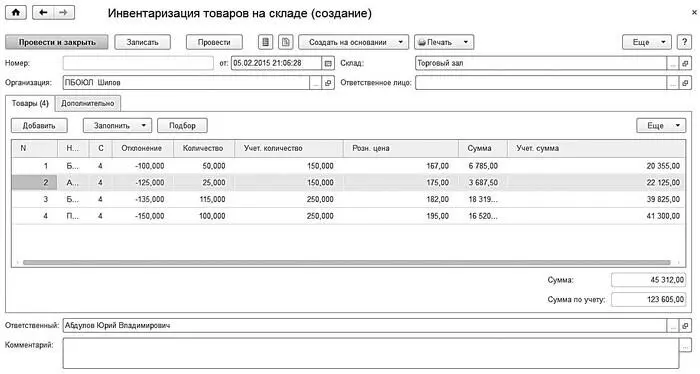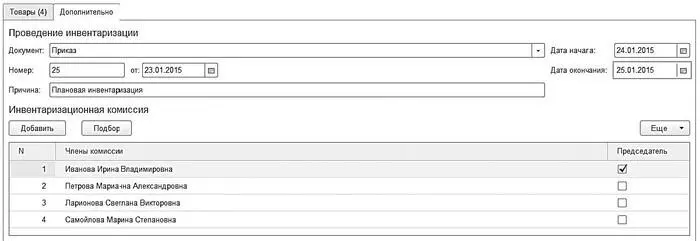Чтобы оформить результаты инвентаризации, нажмите кнопку Создать или клавишу Insert. Чтобы изменить сохраненный ранее документ, дважды щелкните на нем мышью. Окно ввода и редактирования документа Инвентаризация товаров на складепоказано на рис. 5.31.
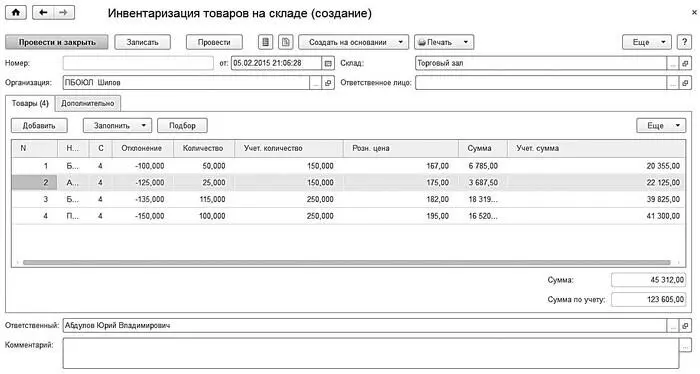
Рис. 5.31.Оформление результатов инвентаризации
Кроме стандартных параметров Номер, от и Организация, которые заполняются так же, как и в других документах конфигурации, нужно ввести название склада, где осуществлялась инвентаризация ценностей. Для этого предназначено поле Склад: значение поля выбирается в окне справочника складов, которое вызывается с помощью клавиши F4или кнопки выбора. В поле Ответственное лицоаналогичным образом выбирается материальноответственное лицо, которое отвечает за сохранность ценностей и правильность их хранения на данном складе.
В нижней части окна находятся параметры Ответственныйи Комментарий, которые в данном случае не являются обязательными для заполнения.
Центральная часть окна состоит из двух вкладок – Товарыи Дополнительно. Рассмотрим порядок действий на каждой из них.
На вкладке Товарыформируется список товарноматериальных ценностей, наличие которых проверялось в ходе проведения инвентаризации. Вы можете составить этот список как вручную, так и автоматически.
В первом случае для добавления позиции в список нажмите клавишу Insertлибо кнопку Добавить. Ее порядковый номер будет сформирован автоматически, а выбор ценности производится в столбце Номенклатураиз соответствующего справочника, который вызывается с помощью кнопки выбора.
После этого в соответствующих колонках с клавиатуры введите счет бухгалтерского учета выбранной позиции, фактическое и учетное ее количество, а также цену (отметим, что цена может быть проставлена и автоматически). После ввода фактического и учетного количества ценности программа рассчитает излишек или недостачу и покажет ее в колонке Отклонение(недостача будет показана со знаком «минус»). В столбцах Суммаи Учет. суммаотобразится фактическая сумма по текущей позиции и ее сумма по данным бухгалтерского учета.
Для автоматического заполнения табличной части документа следует выполнить команду Заполнить по остаткам на складе, которая открывается при нажатии на кнопку Заполнить. В результате выполнения данной команды табличная часть будет заполнена номенклатурными позициями, которые числятся на выбранном в поле Складскладе, с указанием их количества (по умолчанию учетное и фактическое количество будут одинаковы), цены и суммы (учетной и фактической). После этого следует лишь откорректировать фактическое наличие товарноматериальных ценностей (колонка Количество) – в результате будет автоматически рассчитан излишек либо недостача (колонка Отклонение), а также изменится фактическая стоимость номенклатурной позиции (колонка Сумма).
Для удаления позиций из спецификации документа используйте команду контекстного меню Удалить. При этом будьте внимательны, так как программа не выдает дополнительный запрос на подтверждение операции удаления, а сразу убирает позицию из списка.
На вкладке Дополнительновводится ряд дополнительных сведений, касающихся проведения инвентаризации. Содержимое данной вкладки показано на рис. 5.32.
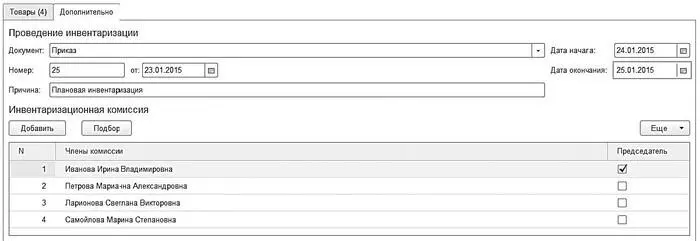
Рис. 5.32.Вкладка Дополнительно
На данной вкладке вводятся сведения, которые известны еще до начала проведения инвентаризации. В поле Документиз раскрывающегося списка выбирается тип распорядительного документа, в соответствии с которым проводится инвентаризация. Возможные варианты – Приказ, Постановлениеили Распоряжение. В расположенных ниже полях Номери отуказывается номер этого документа и дата его вступления в силу. Сроки проведения инвентаризации вводятся в расположенных справа полях Дата началаи Дата окончания.
Читать дальше
Конец ознакомительного отрывка
Купить книгу